Quelle est la première chose que nous faisons lorsque nous recevons un tout nouveau smartphone ou une nouvelle tablette, quel que soit le système d'exploitation qui y est installé, Android ou autre ? C'est vrai, nous commençons à le changer apparence, adaptant l'appareil à vos goûts esthétiques et à vos habitudes d'utilisation.
L'un des outils puissants et pratiques qui vous permettent de personnaliser l'apparence du système d'exploitation Android en fonction de vos besoins, d'afficher les informations nécessaires à l'écran, d'accéder rapidement aux fonctions fréquemment utilisées, consiste à installer sur le bureau une tablette ou un téléphone de la dite widget. Qu'est-ce que c'est, comment installer un widget et comment le supprimer du bureau s'il n'est plus nécessaire, nous vous le dirons dans l'article d'aujourd'hui de notre FAQ.
Qu'est-ce qu'un "widget"
Widget- il s'agit d'une partie du programme, qui se trouve sur le bureau du système d'exploitation Android et sert à afficher certaines informations et à accéder rapidement aux fonctions du programme. Par exemple, il peut s'agir d'un widget de lecteur multimédia avec des boutons de contrôle de lecture de piste, d'un widget d'application pour définir le mode d'économie d'énergie, etc. En outre, un widget peut être appelé un petit programme qui exécute une fonction et est placé sur le bureau, affichant certaines informations. Par exemple, il peut s'agir d'un widget météo ou d'un widget permettant d'activer des interfaces sans fil.
Il y a beaucoup de widgets, ils peuvent avoir des tailles différentes, pour de nombreux programmes, lors de l'installation d'un widget, il est possible de choisir quelle taille de la grille du bureau il occupera. En général, c'est un outil très pratique, que nous recommandons à tous ceux qui ont acheté un téléphone ou une tablette Android.
Comment installer un widget sur Android
L'installation du widget dans le système d'exploitation Android peut être effectuée différentes façons dont nous allons maintenant vous parler.
PourVersion Android 2.x.x
Dans les anciennes versions du système d'exploitation, le widget était installé en appuyant longuement sur un emplacement vide du bureau. Après un tel clic, un contextuel menu Android, dans lequel l'un des éléments sera "Widget" (dans certains micrologiciels, comme dans la capture d'écran, cet élément de menu peut être appelé "Fragments graphiques"). Cliquez sur cet élément et vous verrez une liste de tous les widgets pouvant être installés dans le système, ainsi que des options pour leurs tailles, si elles sont fournies dans une application particulière. Choisissez-en un et profitez du bureau mis à jour.
Si le widget sélectionné est trop grand et qu'il n'y a pas assez d'espace sur le bureau pour lui, vous recevrez un avertissement correspondant. Essayez de choisir un widget plus petit ou de l'installer sur un bureau disposant de plus d'espace libre.
PourVersion Android 4.x.x
Si vous êtes relativement nouveau smartphone ou tablette, l'installation du widget peut également se faire d'autres manières.
Si vous appuyez sur le bouton tactile "Menu" de votre appareil, vous verrez une liste d'actions que vous pouvez effectuer, y compris l'élément "Ajouter", qui vous permet de gérer les éléments graphiques sur le bureau. Nous appuyons dessus et entrons dans le menu que nous avons déjà vu, où, entre autres éléments, nous pouvons choisir d'installer le widget. Dans les lanceurs tiers, la liste des widgets de menu peut apparaître, par exemple, en bas de l'écran, mais nous pensons que vous le comprendrez.

De plus, pour gérer tous les widgets dans les anciennes versions du système d'exploitation Android, il existe un onglet séparé qui peut être appelé en allant dans le menu principal de l'application (généralement, il est appelé en appuyant sur le bouton au centre en bas de l'écran, bien que cela puisse être implémenté différemment dans le firmware de chaque fabricant. ) Après avoir cliqué sur ce bouton, vous verrez deux onglets : "Applications" et "Widgets". Allez au second et, en le parcourant, choisissez le widget qui correspond à vos besoins.

Une fois que vous avez sélectionné le widget approprié, il sera installé sur votre bureau actif. Aussi, widget. peut être placé sur n'importe quel autre bureau en le faisant simplement glisser.
L'apparence du widget peut être modifiée, de plus, les widgets déjà installés dans le système peuvent être librement déplacés entre les bureaux. Pour redimensionner un widget, appuyez longuement dessus. Des contrôles apparaîtront le long de ses bords, à l'aide desquels vous pourrez les faire glisser pour augmenter ou diminuer sa taille. Pour déplacer un widget entre les bureaux, appuyez également longuement dessus et, sans le relâcher, faites-le glisser vers un autre endroit.
Comme vous pouvez le voir, la question "comment installer un widget sur Android" a une réponse très simple et claire. Et maintenant, nous allons vous dire comment supprimer un widget sur Android si vous n'en avez plus besoin.
Comment supprimer un widget sur Android
Suppression d'un widget du système d'exploitation d'un téléphone ou d'une tablette Système Android- l'opération est très facile. Pour supprimer un widget d'application de votre bureau que vous n'utilisez plus, appuyez simplement longuement dessus et faites-le glisser vers l'icône de la corbeille située en bas de l'écran (ou en haut, selon le firmware).

Noter, ainsi vous accomplissez le retrait du widget du bureau. L'application elle-même reste installée sur votre smartphone ou votre tablette, et vous pouvez y accéder depuis le menu principal de l'application. Si vous devez supprimer l'intégralité de l'application, ceci est fait de manière standard fournies par le système d'exploitation.
Pour une connaissance plus détaillée de cette fonction, nous vous recommandons de lire l'article dans notre base de données. Vous y trouverez des informations sur la manière de supprimer les applications installées par l'utilisateur et sur la manière de supprimer application système, ce qui nécessite une préparation supplémentaire et .
Nous espérons que cet article nous a été utile, et après l'avoir lu, des questions comme "Comment installer" ou "Comment supprimer un widget sur Android" ne se poseront plus pour vous.
L'un des premiers concepts que nous rencontrons lorsque nous commençons à maîtriser notre premier tablette Android ou le téléphone est un widget. Qu'est-ce qu'un widget ?

Un widget est un petit programme, ou une partie d'un programme, qui se trouve sur le bureau de l'appareil et est conçu pour afficher des informations, contrôler le matériel de l'appareil et, en même temps, peut lancer un autre programme dont il fait partie .
Par exemple, certains widgets peuvent être utilisés pour afficher des informations telles que l'utilisation du processeur, l'état de la batterie, les informations météorologiques actuelles, etc. Il existe des widgets avec lesquels vous pouvez rapidement activer ou désactiver le GPS, le Wi-Fi, le Bluetooth, les haut-parleurs et contrôler d'autres équipements Appareils Android. Il existe des widgets tels que les widgets météo qui affichent des informations sur la météo actuelle et les prévisions météo à l'écran, et qui peuvent appeler l'application météo dont ils font partie.
Les widgets peuvent avoir différentes tailles - d'une taille minimale de 1x1, dans le style d'une étiquette ordinaire, au plein écran.
Comme vous pouvez le voir, tout est très simple - un widget est un programme qui "vit" sur l'écran de votre tablette ou de votre téléphone et vous permet de le contrôler, de recevoir les informations nécessaires, etc.
Voyons maintenant comment ajouter un widget au bureau. Il ne suffit pas d'installer un widget sur l'appareil comme n'importe quelle autre application, il doit encore être placé sur le bureau.
Dans la version 3.0 et supérieure d'Android, vous pouvez ajouter un widget à l'aide de manipulations assez simples :
1. Cliquez sur l'icône croix située dans le coin supérieur droit de l'écran
2. Dans la fenêtre qui s'ouvre, en bas de celle-ci, vous verrez des listes de widgets installés sur votre tablette ou votre téléphone, des raccourcis d'application, des fonds d'écran, etc. En haut de la fenêtre se trouve une liste de bureaux.
3. Appuyez sur l'inscription "Widgets" et sélectionnez le widget souhaité dans la liste ci-dessous (la liste peut défiler vers la droite et vers la gauche). Le widget sera placé sur le bureau actuel.
De plus, vous pouvez simplement faire glisser le widget souhaité sur l'un des bureaux.
Au plus tôt Versions Android l'installation des widgets sur l'écran se fait un peu différemment :
1. Appuyez longuement avec votre doigt sur une zone vide de l'écran de votre tablette ou téléphone.
2. Dans le menu qui s'ouvre, sélectionnez "Widgets"
3. Une liste s'ouvrira avec les widgets installés sur l'appareil.
4. Sélectionnez le widget souhaité dans la liste en appuyant dessus, et il sera placé sur l'écran de votre appareil.
Les widgets peuvent être déplacés sur l'écran de l'appareil. Pour ce faire, vous devez cliquer dessus et maintenir votre doigt, puis déplacer le widget vers une nouvelle position. Dans Android 3.0 et supérieur, vous pouvez redimensionner certains widgets. Pour ce faire, sélectionnez le widget à l'écran en appuyant longuement dessus, puis redimensionnez-le en faisant glisser le cadre à l'endroit indiqué par l'icône en forme de losange.
Commencer à travailler avec un appareil Android, il faut faire face à une chose telle qu'un "widget". De tels programmes sont un élément important des appareils mobiles modernes, donc chaque utilisateur novice, bien sûr, a une question, un widget sur Android ?
Le widget est l'un des composants les plus importants de l'interface, qui est aujourd'hui populaire pour la gestion des appareils mobiles tels que les smartphones et les tablettes. Ils offrent un plus grand avantage dans la personnalisation du bureau en fonction des besoins de l'utilisateur.. En règle générale, pour faciliter l'utilisation, ces programmes sont situés sur l'écran principal ou sur l'un des bureaux du téléphone ou de la tablette, qui s'affichent sous la forme image graphique(raccourci) sur une zone précise de l'écran.

Pour mieux comprendre ce qu'est un widget sur Android, on peut citer en exemple les programmes informateurs. Ils offrent au propriétaire du gadget la possibilité de recevoir instantanément différents types d'informations: heure, météo, actualités, taux de change, etc. Les informations nécessaires sont mises à jour automatiquement lors de la connexion à Internet. Il existe un grand nombre de variantes, de tailles, ainsi que de domaines fonctionnels de ces assistants virtuels.
Avantages de l'utilisation de modules graphiques
Installation de programmes avec affichage de leurs modules d'information sur écran principal présente de nombreux avantages pour l'utilisateur. Les principaux incluent:
- Réception instantanée des informations nécessaires ;
- Capacité à effectuer recherche rapide, ainsi que l'utilisation des informations dans l'appareil lui-même ou sur Internet ;
- Accès utilisateur rapide aux applications existantes ;
- Améliorer les performances de l'appareil ;
- Accès simplifié à la gestion et au .
Où trouver les bons programmes ?
S'ils ne se trouvent pas sur votre appareil, vous devrez les télécharger et les installer comme une application Android classique. Trouver un ensemble de programmes standard pour votre smartphone ou votre tablette n'est pas difficile. Par exemple, une mer de widgets gratuits sont téléchargés dans la section correspondante jeu de Google(Play Store).

Voyons maintenant comment installer le widget sur Android. Cette opération peut être effectuée de deux manières :
- Téléchargez le fichier d'installation directement sur votre appareil mobile, puis exécutez le programme d'installation. possible lorsque le gadget est connecté à Internet ;
- Si le gadget utilisé ne dispose pas d'une connexion Internet, vous pouvez télécharger le fichier .apk pour l'installer à l'aide d'un ordinateur personnel (là encore, avec un accès Internet). Une fois le fichier téléchargé, vous devez le transférer sur le gadget utilisé et l'installer.
Afficher les applications à l'écran
Le processus d'installation des widgets est quelque peu différent de l'installation d'autres programmes. Le fait est que vous devez ajouter vous-même des raccourcis à l'écran principal (manuellement).

L'ajout de méthodes peut varier en fonction de la version du système d'exploitation.
Voyons comment ajouter un widget à . A afficher déjà application installée la procédure suivante est requise :
- Regardez l'écran de votre gadget et choisissez place libre, sur lequel il est préférable de placer le programme ;
- Ouvrez le menu à cet endroit (pour cela, lorsque vous appuyez, le doigt doit être maintenu pendant un certain temps à l'endroit sélectionné). Le menu s'ouvre également lorsque vous cliquez sur un bouton spécial ou sur l'onglet "Menu" de la tablette ;
- Dans le menu « Ajouter à l'écran d'accueil » qui s'ouvre (le nom est situé dans la ligne supérieure, surligné en couleur), sélectionnez l'élément « Widgets » ou « Widgets et applications » (selon la version du système d'exploitation Android installé sur le tablette);
- Dans la liste suivante, sélectionnez celui dont vous avez besoin en cliquant dessus ;
- Un raccourci vers l'application requise s'affiche à l'écran.
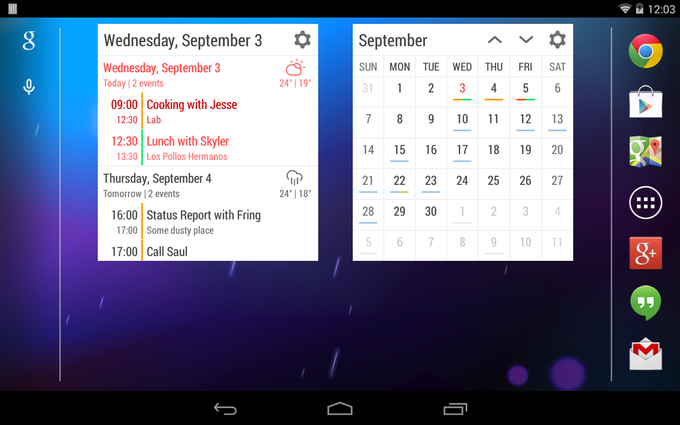
Décrit s'applique aux versions antérieures du système d'exploitation Android. Pour les versions 3.0 et supérieures, le widget est ajouté comme suit :
- Vous devez cliquer sur l'icône en forme de croix située dans le coin supérieur droit de l'écran ;
- Dans la fenêtre qui s'ouvre, il y aura une liste avec déjà programmes installés et d'autres applications ;
- Sélectionnez l'objet souhaité et faites-le glisser sur le bureau.
Pour déplacer une application vers un emplacement différent sur l'écran, appuyez longuement dessus et faites-la glisser.
En répétant plusieurs fois la séquence de ces étapes simples, vous pouvez configurer l'emplacement des programmes sur votre appareil.
Comme vous pouvez le voir, configurer des widgets sur Android est une opération très simple qui peut être effectuée même par des débutants dans le monde des gadgets, d'autant plus que de nombreux programmes peuvent devenir indispensables dans les activités quotidiennes.
Pour la commodité de travailler avec les systèmes d'exploitation, de nombreux modules complémentaires différents ont été inventés pour rendre l'interaction plus confortable. Il y en a plusieurs, et l'un d'eux est les widgets. Que sont-ils? Comment les installer, et si nécessaire, les supprimer ?
Qu'est-ce qu'un widget ?
C'est le nom des éléments interactifs des shells système (dont "Android"), qui ressemblent à des icônes et des raccourcis. Ils sont situés sur écran d'accueil), et grâce à eux, un accès rapide à des fonctions, programmes ou informations spécifiques est possible. Ça fait référence à systèmes d'exploitation qui sont spécialisés pour Ordinateur personnel. En parlant d'"Android", il convient d'ajouter qu'ici, le widget peut être ajouté. Il s'agit des versions "américaines" habituelles, et non de diverses coques fabriquées par les Chinois ou les Indiens (qui ont leurs propres "wunderwaffles"). Les widgets sont de deux types :
- Pour un accès rapide aux paramètres de communication, connexions sans fil. Organiser Démarrage rapide programmes.
- Pour afficher des informations d'intérêt pour l'utilisateur : affiche la valeur de l'heure actuelle, le niveau de charge du processeur central de l'appareil mobile ou les prévisions météo.
Il y a aussi des universels. Ils combinent des fonctions de contrôle ou d'information. Un exemple est un logiciel qui montre combien de RAM est chargée. Et si nécessaire, ils peuvent le nettoyer en un seul clic. Ces applications sont distribuées à la fois dans le cadre du shell d'usine et en tant que module complémentaire téléchargeable. Parlant en général des widgets, il convient de noter qu'ils sont largement utilisés sur les appareils mobiles dotés d'une fonction de saisie tactile. Cela est notamment dû à l'accélération du flux de travail de la part de la personne (il n'est pas nécessaire d'aller loin pour trouver le bon programme) et à son confort accru.
Que faut-il faire pour pouvoir installer le widget ?
 Rapprochons-nous du sujet de l'article. Pour "Android", vous devez d'abord télécharger le programme depuis le "Play Market" ou depuis un ordinateur et l'installer sur appareil mobile. Passons maintenant à la manière d'installer et de supprimer des widgets sur Android. Ce sujet sera divisé en deux sous-titres.
Rapprochons-nous du sujet de l'article. Pour "Android", vous devez d'abord télécharger le programme depuis le "Play Market" ou depuis un ordinateur et l'installer sur appareil mobile. Passons maintenant à la manière d'installer et de supprimer des widgets sur Android. Ce sujet sera divisé en deux sous-titres.
Installer le widget sur l'écran du bureau
Si l'option avec "Play Market" a été sélectionnée, les widgets sont automatiquement installés par défaut. Lors du téléchargement depuis un ordinateur, ils devront être placés sur le bureau. Si nous parlons de la version "Android" 2.3.3 et inférieure, il vous suffit de cliquer sur une zone vide de l'écran d'accueil et d'attendre que le menu apparaisse. Dans celui-ci, vous devez sélectionner "Widgets" et quel programme doit être affiché. À partir de la version 3.0, vous devez accéder au menu principal et le faire défiler jusqu'à ce que le programme requis soit trouvé. Cliquez dessus et un menu déroulant vous invitera à créer un raccourci. Acceptez, puis vous serez transféré à l'écran d'accueil, sur lequel vous pourrez placer le widget.
Nettoyer un appareil mobile
 Maintenant, la question se pose : comment supprimer les widgets sur Android. Ce n'est pas difficile. Pour commencer, vous pouvez cliquer dessus, et lorsqu'il se "décolle" de son emplacement, déplacez-le tout en haut de l'écran, jusqu'à l'inscription "Supprimer". Dès qu'il la rattrape, vous devriez le laisser partir. Et il disparaîtra. Étant donné que vous pouvez supprimer des widgets sur Android de différentes manières, envisagez une autre option. Pour cela, vous devez vous rendre dans le gestionnaire d'applications et le supprimer de là.
Maintenant, la question se pose : comment supprimer les widgets sur Android. Ce n'est pas difficile. Pour commencer, vous pouvez cliquer dessus, et lorsqu'il se "décolle" de son emplacement, déplacez-le tout en haut de l'écran, jusqu'à l'inscription "Supprimer". Dès qu'il la rattrape, vous devriez le laisser partir. Et il disparaîtra. Étant donné que vous pouvez supprimer des widgets sur Android de différentes manières, envisagez une autre option. Pour cela, vous devez vous rendre dans le gestionnaire d'applications et le supprimer de là.
À propos des fonctionnalités
Si nous parlons de widgets placés sur les écrans de verrouillage, gardez à l'esprit qu'ils fonctionneront constamment dans Contexte. Quelques mots peuvent être dits sur les lanceurs. En eux, l'installation / le retrait / le changement s'effectue, en règle générale, en appuyant longuement sur une zone arbitraire. Vous devrez travailler avec programmes supplémentaires. De quelle façon précisément?
Si vous souhaitez supprimer le widget du bureau écran Android vous pouvez utiliser d'autres Logiciel. Besoin de trouver programme spécialisé, dans lequel, en cochant, vous pouvez choisir ce qui doit être désactivé. Nous avons donc compris comment supprimer les widgets inutiles à l'ancienne.
Conclusion
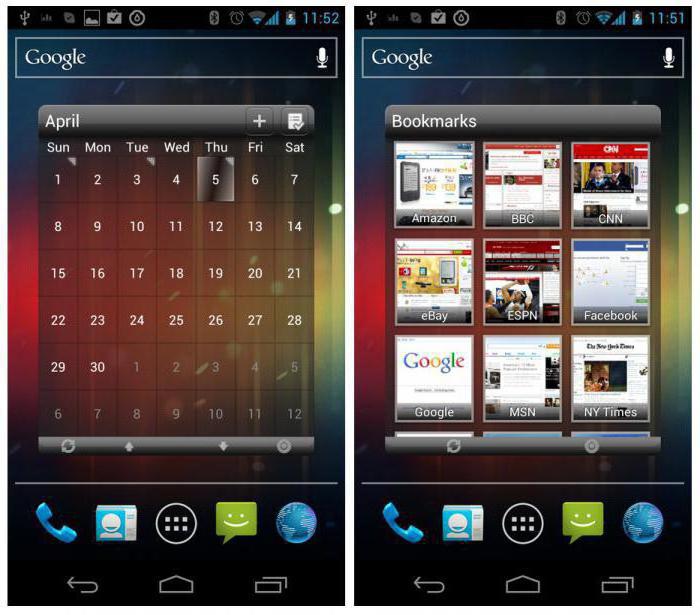 Nous avons donc examiné comment supprimer des widgets sur Android, étudié le processus de leur installation. Il convient de noter que lors du téléchargement à partir du Play Market, des précautions doivent être prises, car lorsque en grand nombre applications téléchargées, il se peut qu'il n'y ait pas assez d'espace sur l'écran d'accueil et vous devrez le calibrer manuellement par vous-même. Pour ne lier que le plus programmes souhaités vous pouvez désactiver la création automatique d'un raccourci et ne faire que ce que vous voulez en mode manuel. C'est tout, les principales questions - comment supprimer les widgets sur Android et comment les installer - nous les avons examinées, et à ce sujet, nous pouvons supposer que le sujet de l'article a été épuisé.
Nous avons donc examiné comment supprimer des widgets sur Android, étudié le processus de leur installation. Il convient de noter que lors du téléchargement à partir du Play Market, des précautions doivent être prises, car lorsque en grand nombre applications téléchargées, il se peut qu'il n'y ait pas assez d'espace sur l'écran d'accueil et vous devrez le calibrer manuellement par vous-même. Pour ne lier que le plus programmes souhaités vous pouvez désactiver la création automatique d'un raccourci et ne faire que ce que vous voulez en mode manuel. C'est tout, les principales questions - comment supprimer les widgets sur Android et comment les installer - nous les avons examinées, et à ce sujet, nous pouvons supposer que le sujet de l'article a été épuisé.
